Maison >Les sujets >excel >Comment utiliser la fonction de classement pour trier dans Excel
Comment utiliser la fonction de classement pour trier dans Excel
- 藏色散人original
- 2020-02-11 10:37:2310338parcourir

Comment trier à l'aide de la fonction de classement dans Excel ?
Après avoir allumé l'ordinateur et entré dans le système, double-cliquez sur le document Excel qui doit être modifié pour l'ouvrir.
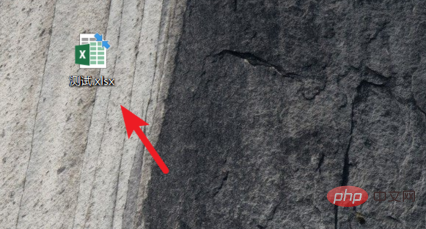
Après ouverture, vous pouvez voir les valeurs qui doivent être triées à l'aide de la fonction Nous double-cliquons sur la colonne C.
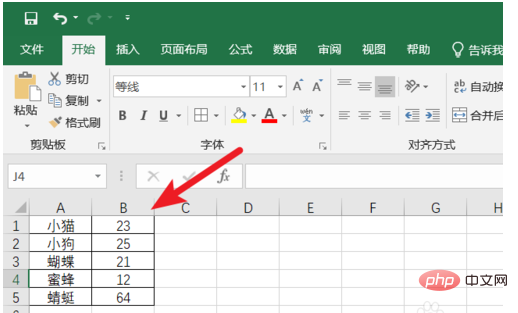
Double-cliquez et entrez la fonction RANK. Le deuxième paramètre est la zone où se trouve la série de données participant au classement.
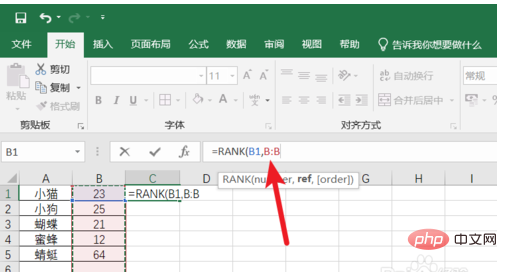
Le troisième paramètre peut choisir « ordre croissant » ou « ordre décroissant ». Ici, choisissez 1, qui est « ordre croissant » pour le classement.
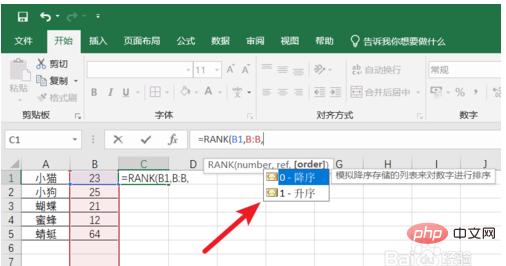
Après la sélection, appuyez sur la touche Entrée et vous pourrez voir que le classement a été généré.
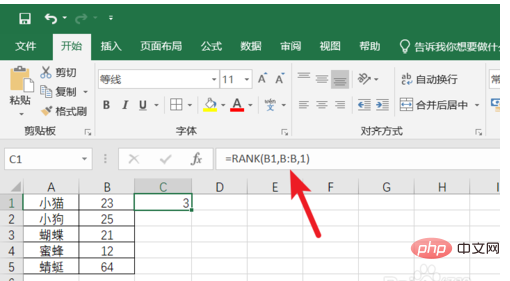
Remplissez les formules vers le bas dans l'ordre, c'est-à-dire utilisez la fonction RANK pour trier.
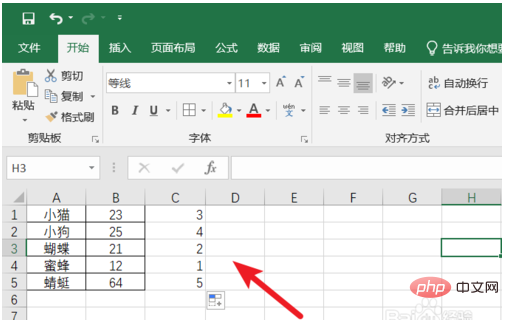
Pour plus d'articles techniques liés à Excel, veuillez visiter la colonne Tutoriel de base Excel !
Ce qui précède est le contenu détaillé de. pour plus d'informations, suivez d'autres articles connexes sur le site Web de PHP en chinois!

